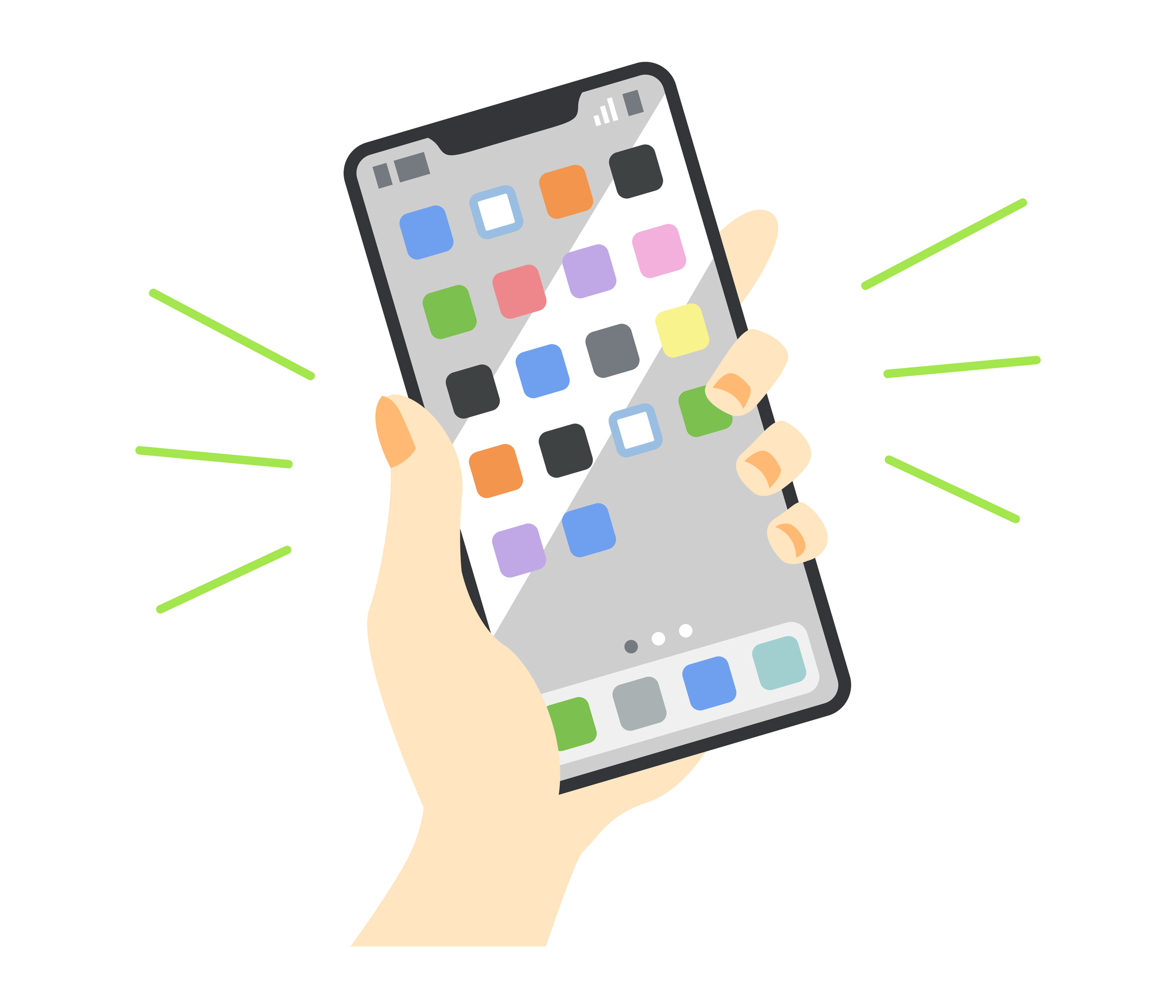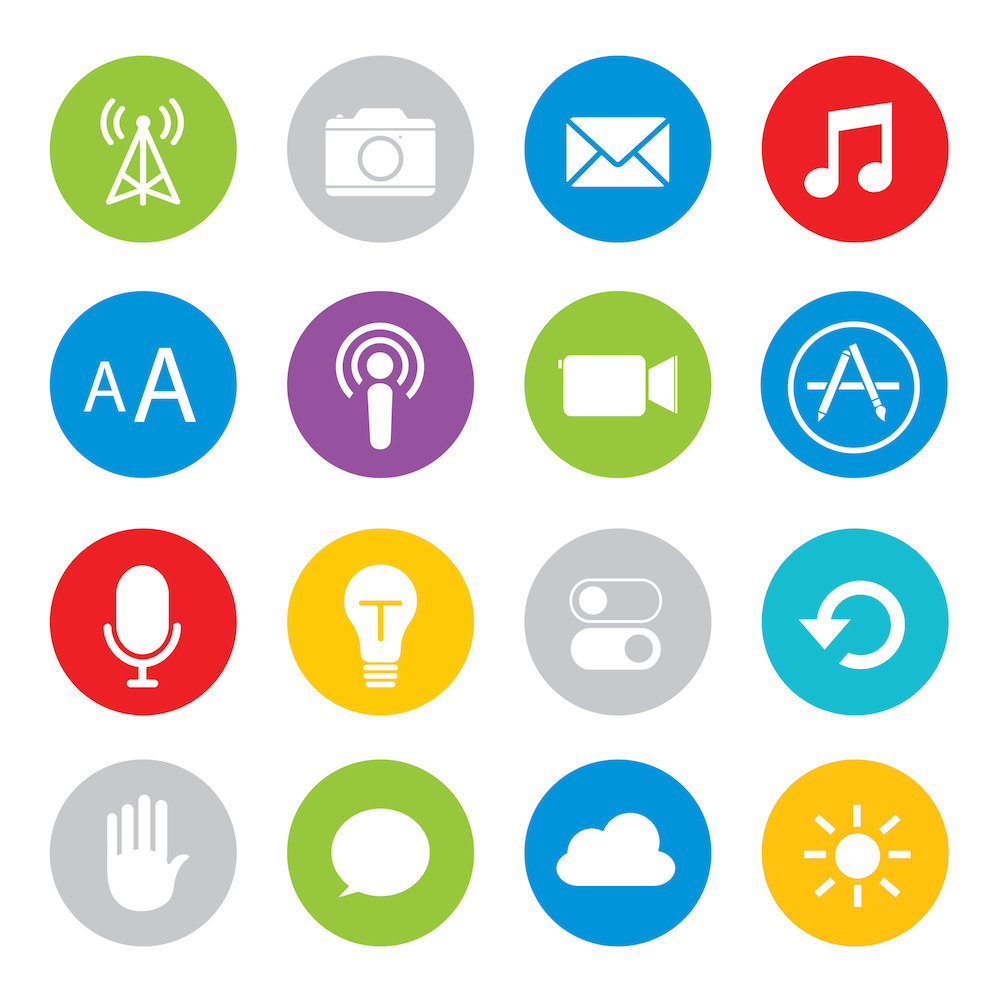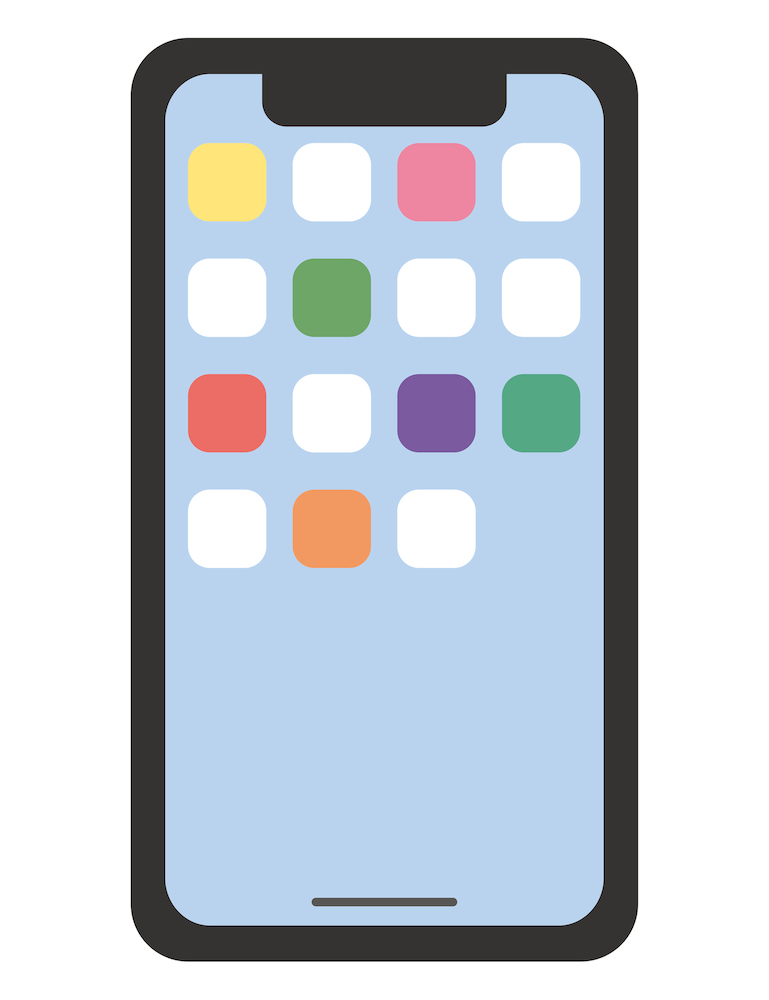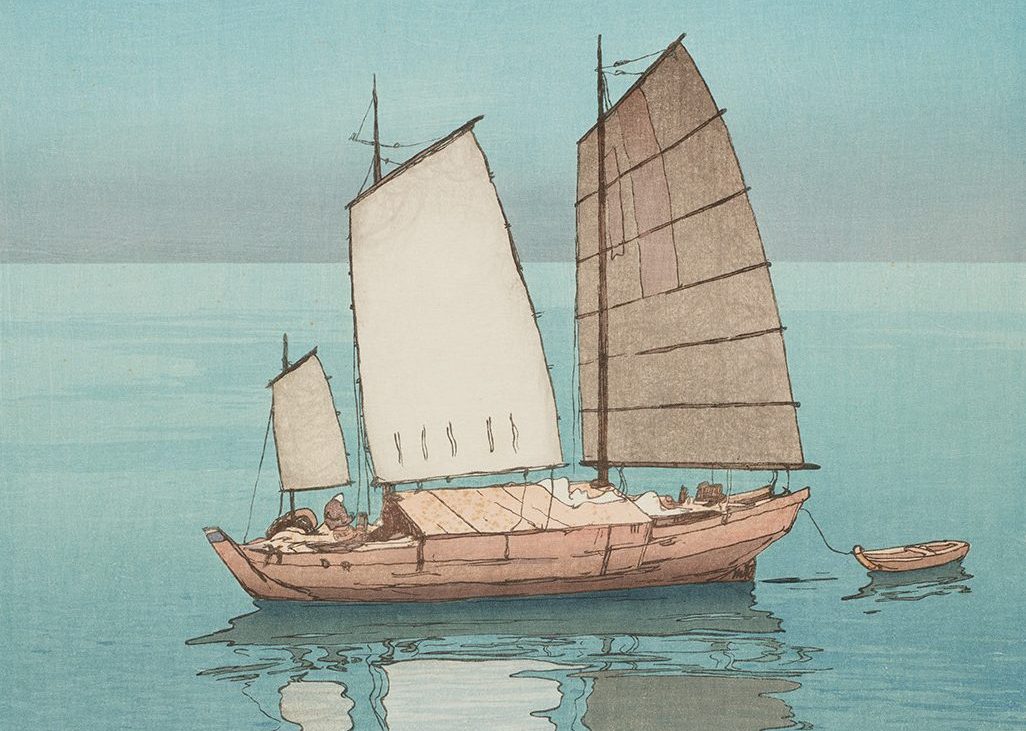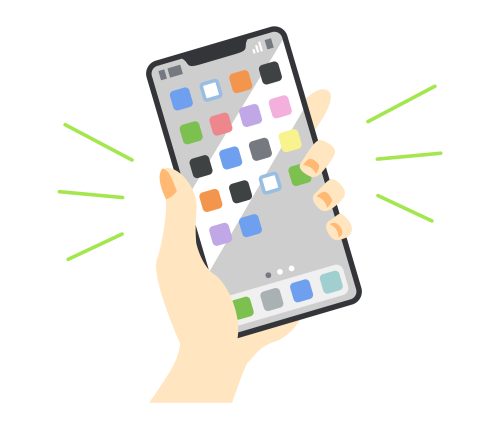
いまや生活必需品家電のひとつといっても過言ではない、スマートフォン(略してスマホ)。様々な機能があるのはわかっているものの、サライ世代の方からは、電話とカメラ、メール、LINE以外は使いこなせていないという声をよく聞きます。
そこで、今回もスマホのちょっと困った問題の解決方法を、スマホ指導のスペシャリストである都恋堂「DXマニュアル編集部」がご紹介します。やりかたを知るだけで、スマホがとっても使いやすくなりますよ!
第147回のテーマは「iPhoneで特定のアプリを非表示にするには?」です。
iPhoneを貸すタイミングがあったときなど、他人が特定のアプリを開けないようにロック設定をすることがiPhoneでは可能です。でもそれだけでは不安な場合、そもそもホーム画面から非表示にして、自分しか使えないようにする機能もあります。今回はその設定方法を紹介していきます。
非表示にしたいアプリアイコンを長押しする
ホーム画面から非表示にしたいアプリを出し、アイコンを長押しします。
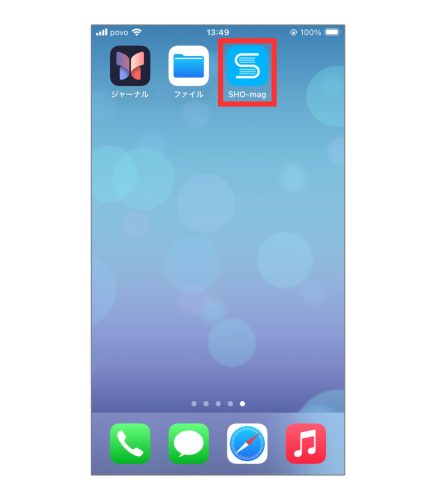
メニューが出てくるので、この中から「Touch IDを必要にする」※をタップ。
※iPhoneのモデルによって「Face IDを必要にする」もしくは、「パスコードを必要にする」が表示されます。
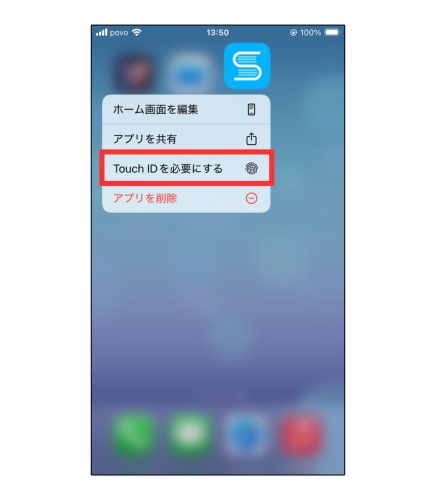
さらにメニューが出てくるので「非表示にしてTouch IDを必要にする」※を選択します。
※iPhoneのモデルによって「非表示にしてFace IDを必要にする」もしくは、「非表示にしてパスコードを必要にする」が表示されます。
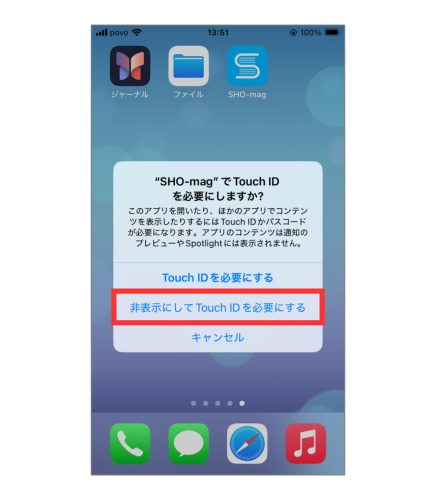
Touch IDの認証を求められるので、指示に従って操作します。
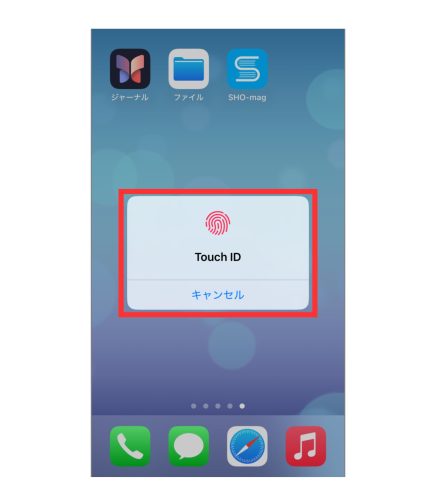
再度、非表示にするか確認画面が出るので、説明を読んで「アプリを非表示」をタップします。
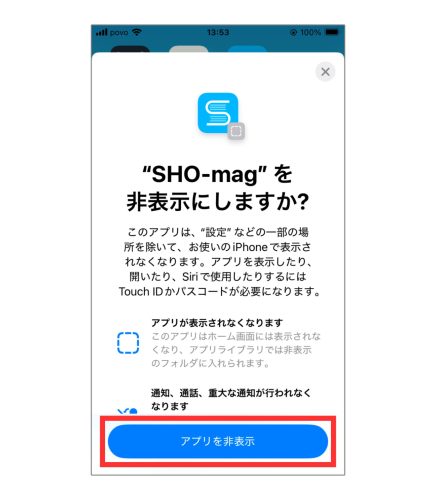
すると、ホーム画面からアプリが表示されなくなりました。
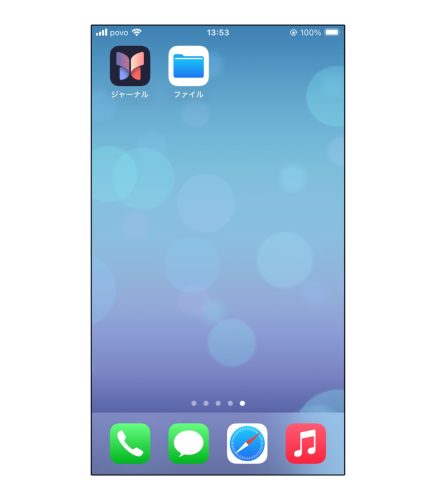
非表示のアプリを開く
非表示のアプリを開くには、ホーム画面を右から左にスワイプして最後のページにある「アプリライブラリ」を表示します。右下に「非表示」というフォルダがあるので、ここをタップします。
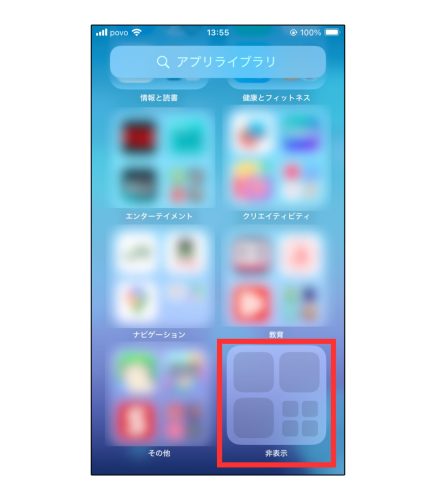
Touch IDの認証を求められるので画面の指示に従います。
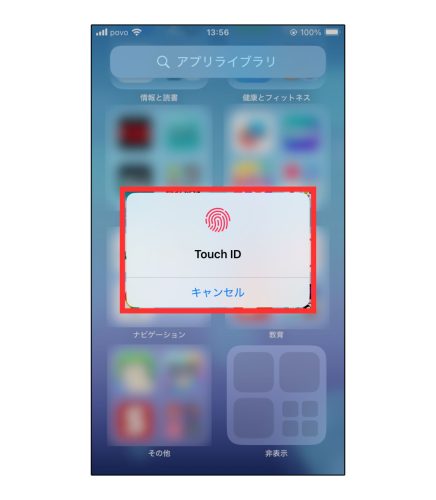
すると非表示だったアプリが表示されます。

アプリを開こうとすると再びTouch IDの認証を求められるので、指示に従うとアプリが開きます。
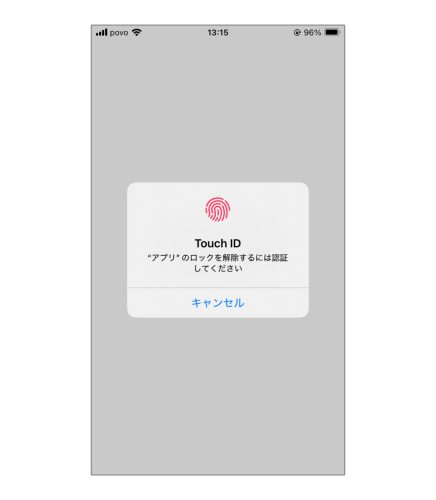
アプリの非表示を解除する
解除するときは「アプリライブラリ」の非表示フォルダを解除して、アイコンを表示させます。

出てきたアイコンを長押しするとメニューが出てくるので、「Touch IDを必要にしない」※をタップします。
※iPhoneのモデルによって「Face IDを必要にしない」もしくは、「パスコードを必要にしない」と表示されます。
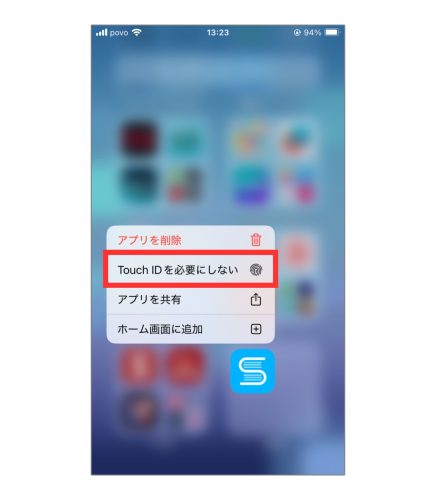
するとTouch IDの認証を求められるので、指示に従うと解除完了です。
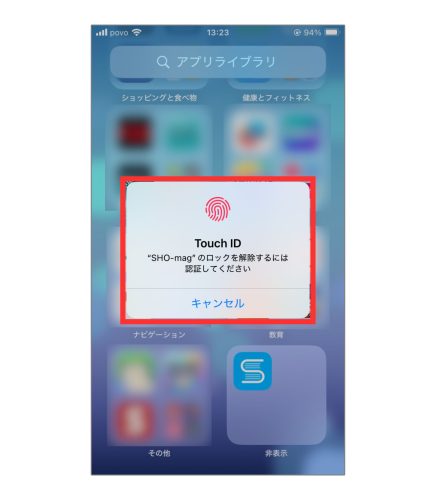
ただし、ホーム画面ではなく「アプリライブラリ」に入ったままになってしまうので、ホーム画面に戻したいときは、アプリライブラリから該当のアプリアイコンを探して長押し。メニューの中にある「ホーム画面に追加」をタップしてください。
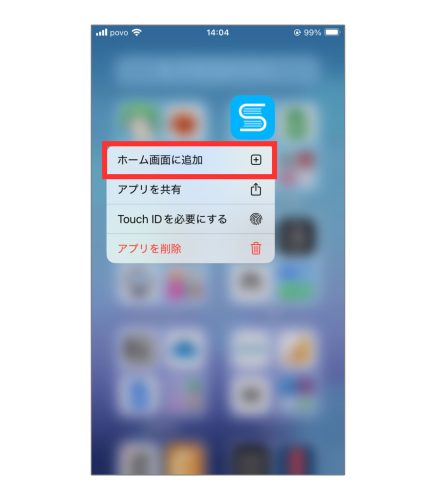
「計算機」や「カメラ」などiPhoneに元々入っていたアプリはこの操作ができない点にご注意ください。どんなアプリを入れているか他人に知られたくない場合は、今回紹介した機能を活用してみてください。
※iPhone SE/iOS18.2で実施。
文/Hicary+都恋堂「DXマニュアル編集部」
都恋堂「DXマニュアル編集部」
株式会社都恋堂では、「どんな人も取り残すことなく、スマホの便利さや楽しさを届けていきたい」をコンセプトに、これまで60歳以上の方々、約500人以上のシニアの皆さんを対象にスマホ教室を運営しているほか、企業主催の講座や講演会の講師、オリジナルの教科書制作も行っています。
https://www.yasashii-sp.com/